Comment sélectionner un échantillon aléatoire dans Google Sheets
Souvent, vous souhaiterez peut-être sélectionner un échantillon aléatoire à partir d’un ensemble de données dans Google Sheets. Heureusement, cela est facile à faire en utilisant la fonction RAND() , qui génère un nombre aléatoire compris entre 0 et 1.
L’exemple étape par étape suivant montre comment utiliser cette fonction pour sélectionner un échantillon aléatoire dans Google Sheets.
Étape 1 : Créer un ensemble de données
Tout d’abord, nous allons saisir les valeurs d’un ensemble de données dans une seule colonne :
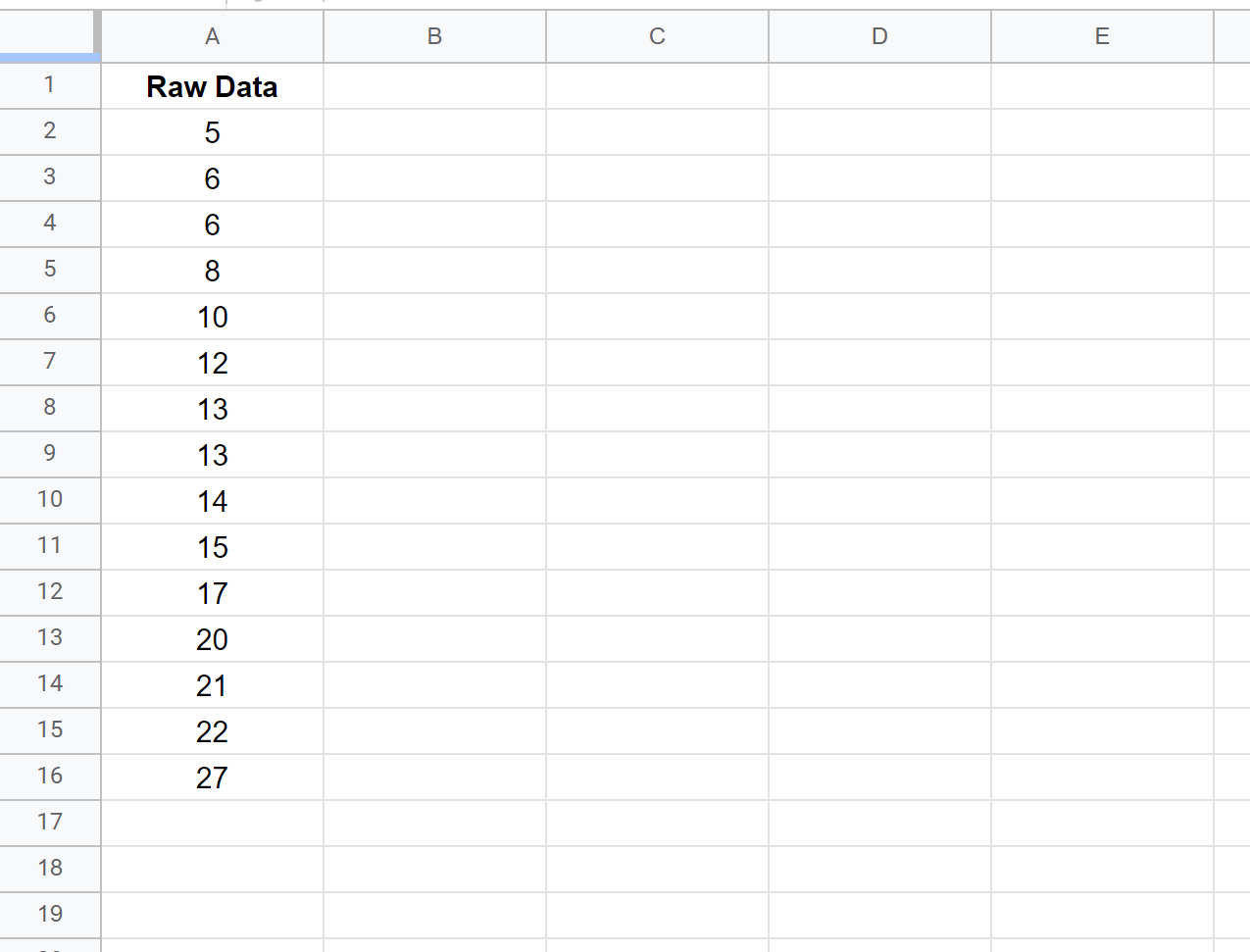
Étape 2 : Créer une liste de valeurs aléatoires
Ensuite, tapez =RAND() dans la cellule B2. Cela crée une valeur aléatoire entre 0 et 1.
Copiez et collez cette formule dans chaque cellule restante de la colonne B :
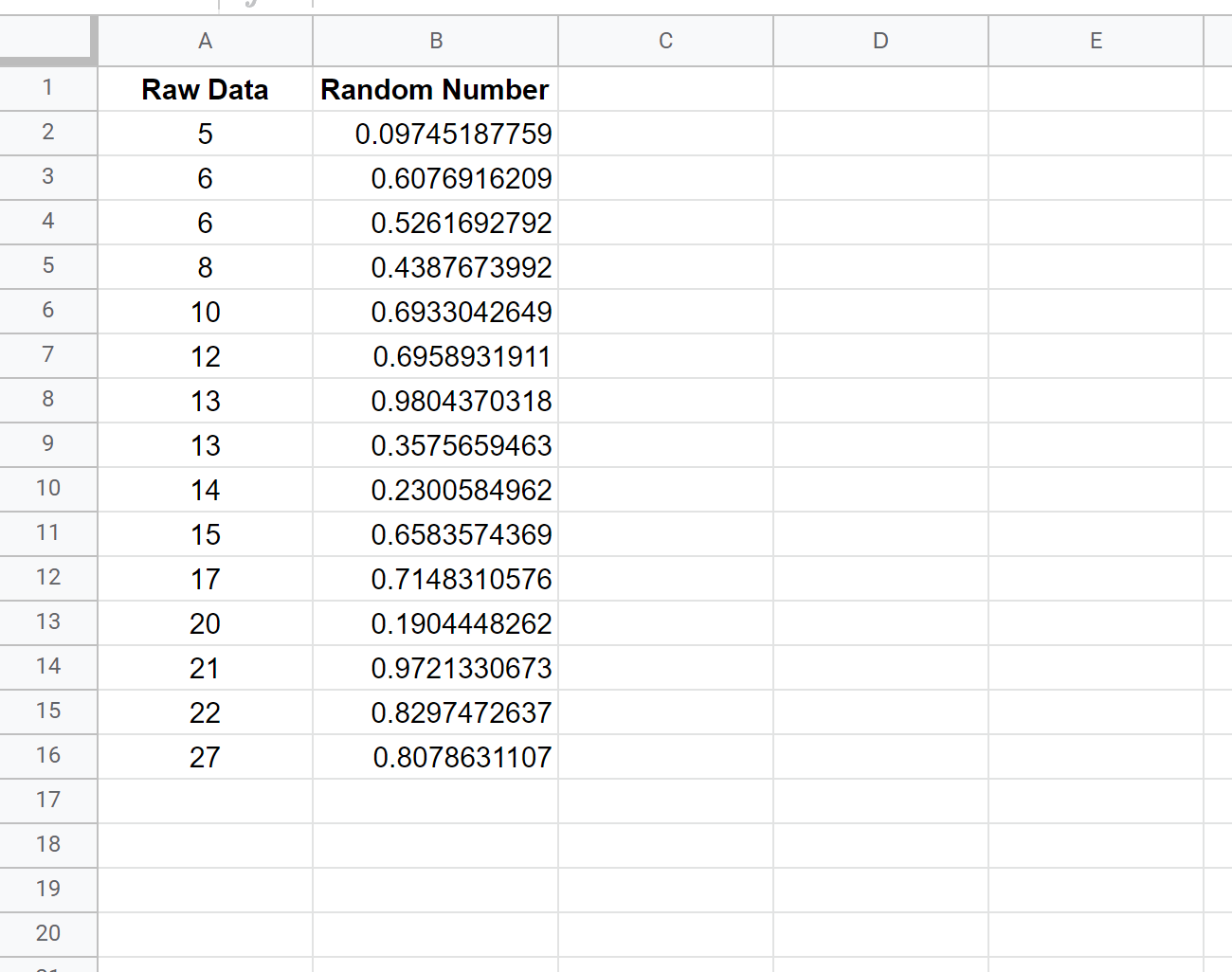
Étape 3 : Copiez et collez les valeurs aléatoires
Ensuite, mettez en surbrillance les valeurs dans la colonne B et cliquez sur Ctrl + C . Cela copiera toutes les valeurs. Ensuite, faites un clic droit sur la cellule C2 et choisissez Collage spécial > Coller les valeurs uniquement .
Notez que les valeurs de la colonne B peuvent changer une fois que vous faites cela, mais ne vous inquiétez pas pour cela.
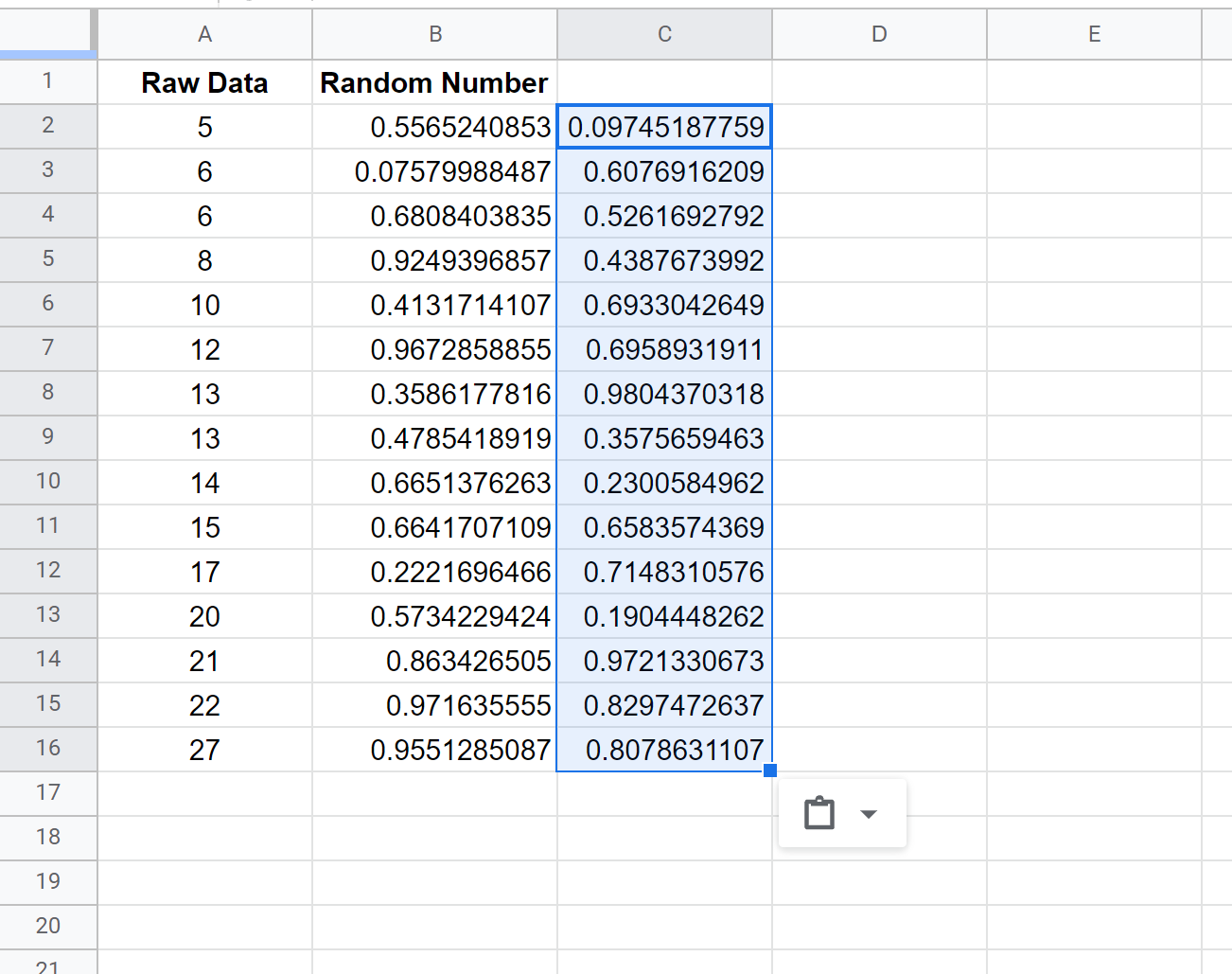
Enfin, mettez en surbrillance les valeurs de la colonne C et faites-les glisser pour remplacer les valeurs de la colonne B.
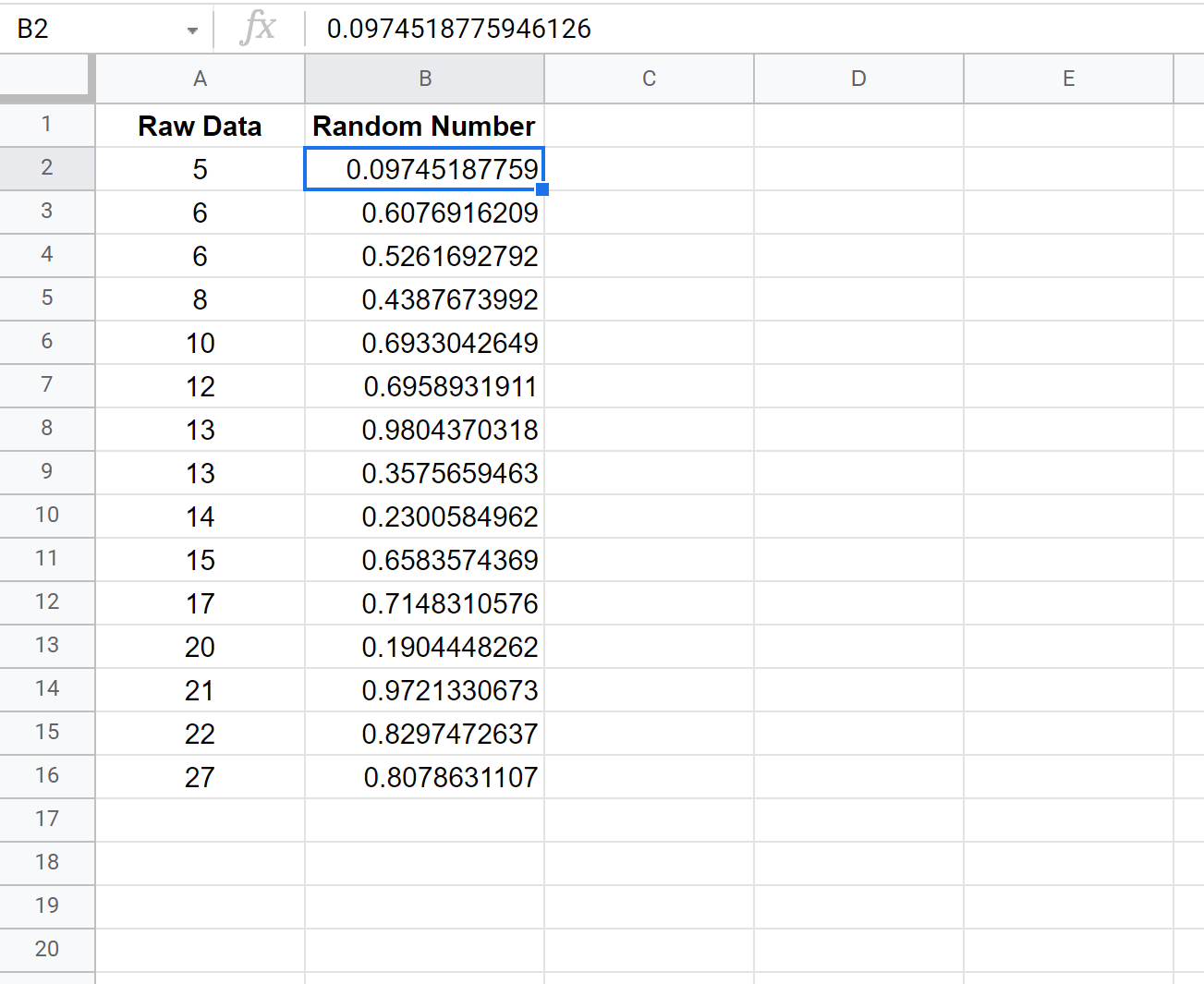
Étape 4 : Trier par valeurs aléatoires
Ensuite, mettez en surbrillance les cellules A2:B16. Cliquez ensuite sur l’onglet Données le long du ruban supérieur, puis cliquez sur Trier la plage .
Choisissez de trier selon les valeurs de la colonne B de A à Z, puis cliquez sur Trier :
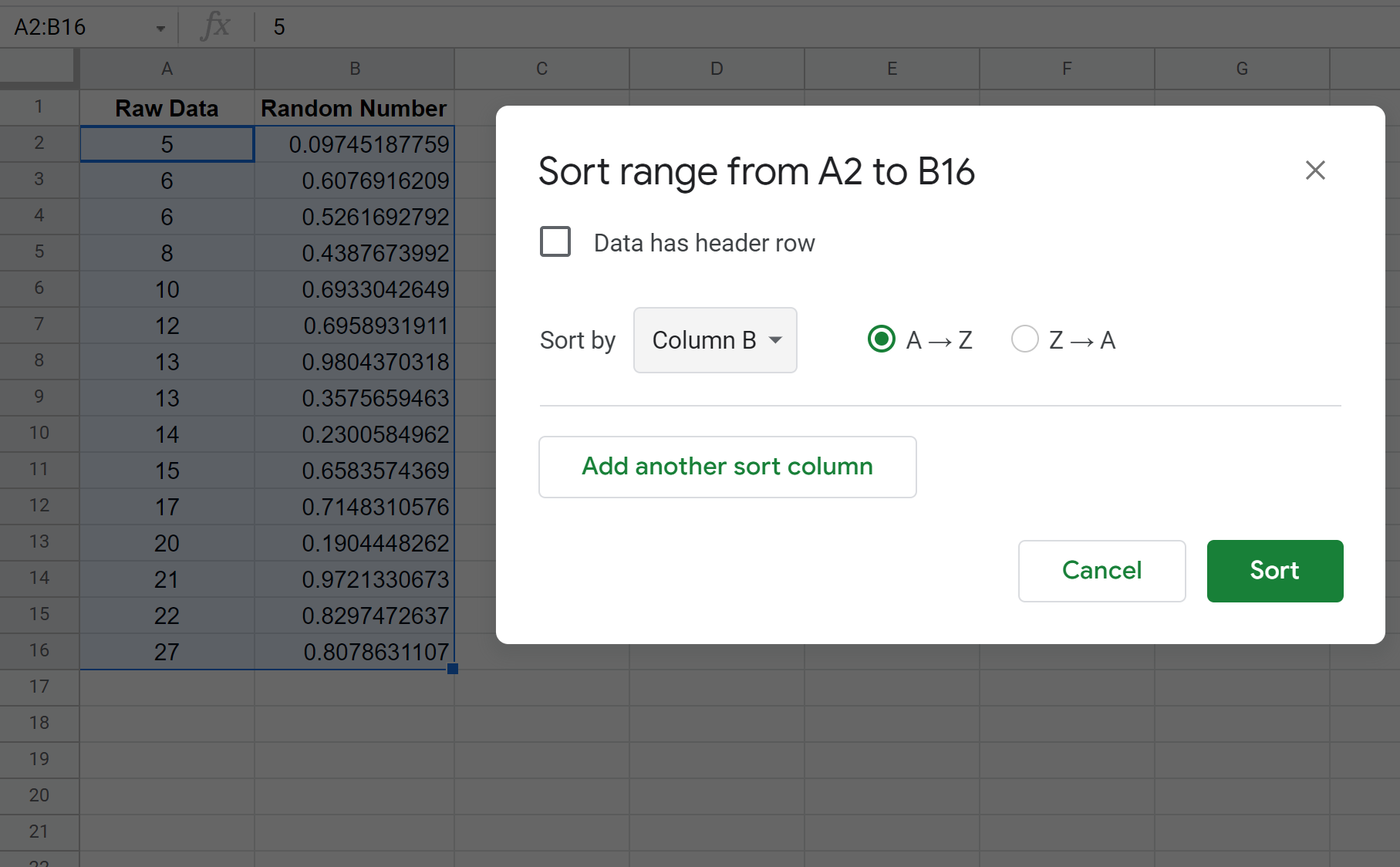
Les valeurs seront triées en fonction du nombre aléatoire, du plus petit au plus grand :
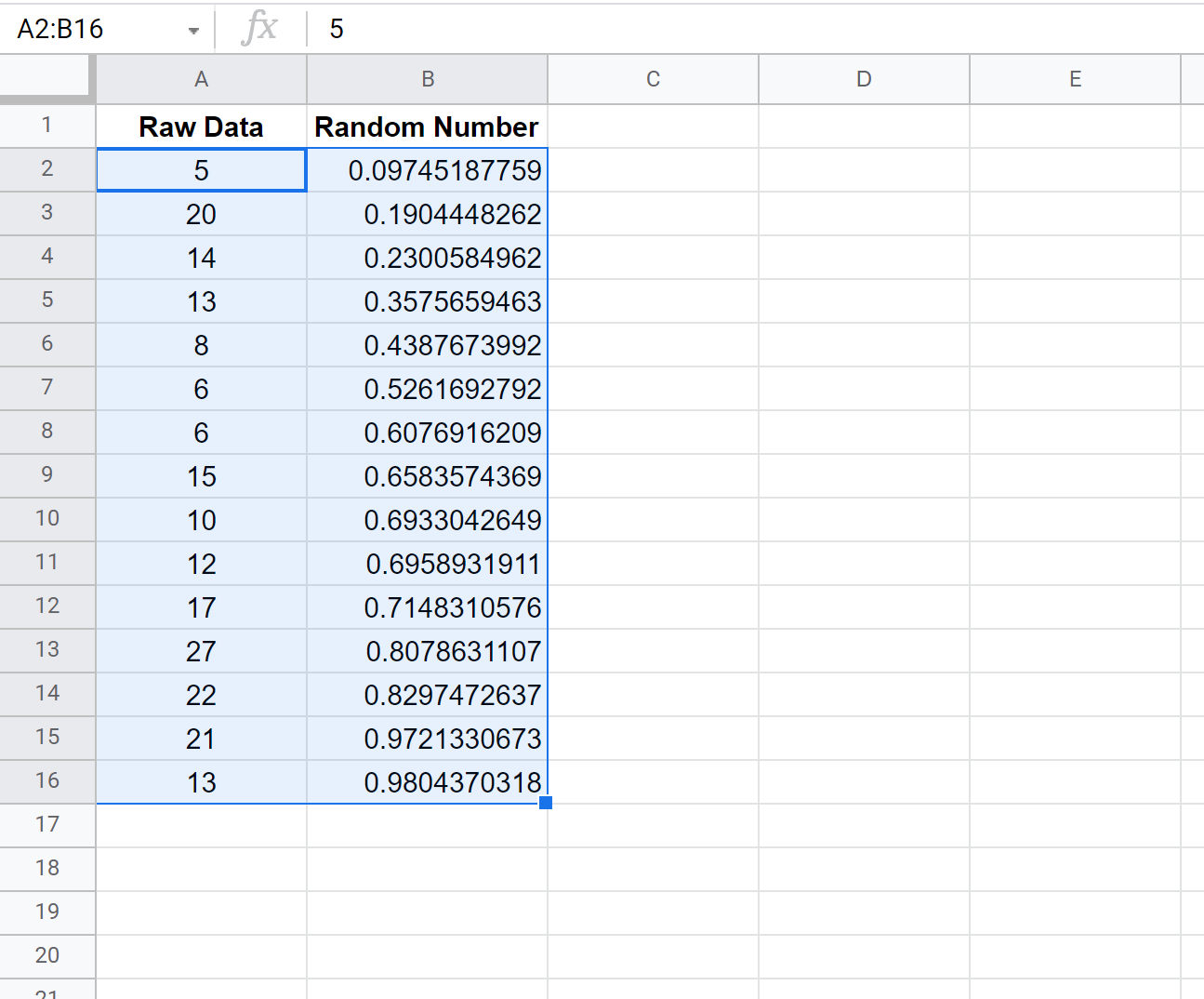
Étape 5 : Sélectionnez l’échantillon aléatoire
Enfin, choisissez les n premières lignes pour faire partie de votre échantillon aléatoire. Par exemple, si vous souhaitez un échantillon aléatoire de taille 5, choisissez les 5 premières valeurs de données brutes à inclure dans votre échantillon.
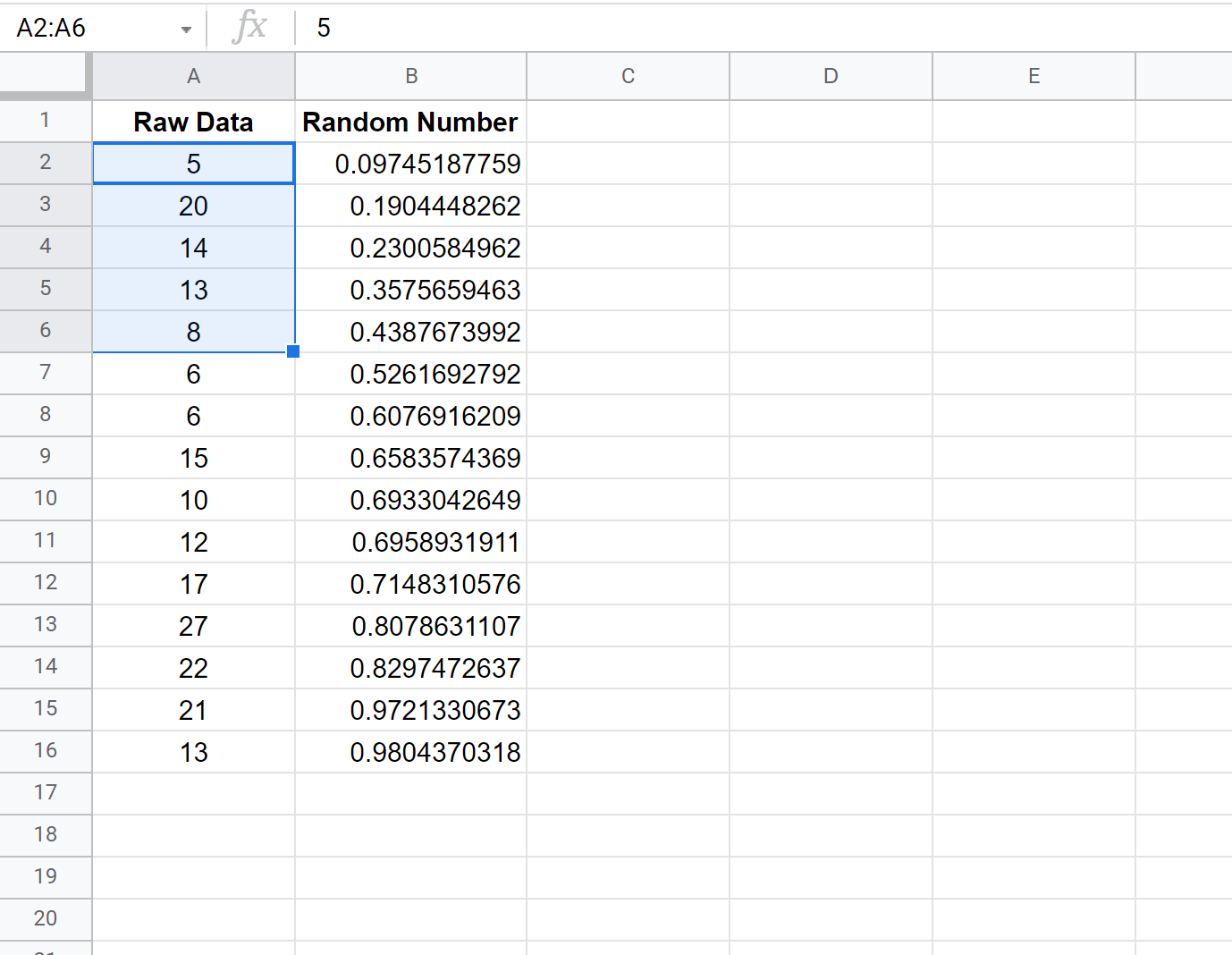
Dans cet exemple, notre échantillon aléatoire comprendrait les 5 premières valeurs : 5 , 20 , 14 , 13 , 8 .
Ressources additionnelles
Les didacticiels suivants expliquent comment sélectionner un échantillon aléatoire à partir d’un ensemble de données à l’aide d’autres logiciels statistiques :
Comment sélectionner un échantillon aléatoire dans Excel
Comment sélectionner un échantillon aléatoire dans R
Comment sélectionner un échantillon aléatoire en Python
